CuteFtp v.8.0.5.......
:: روحانيات :: الحاسوب :: التقنية و التصاميم
صفحة 1 من اصل 1
 CuteFtp v.8.0.5.......
CuteFtp v.8.0.5.......
طبعا هذا البرنامج لايخفى على الكثير من اصحاب المواقع سواء المدفوعة او المجانية حيث يقوم البرنامج بتحميل الملفات من والى موقعك والعديد من المميزات الاخرى يمكنكم اكتشافها اثناء الشرح ::
تم تطبيق الشرح على الاصدار CuteFTP.8.0.5.Build.02.14.2007 Professional.Edition
اولا شرح كيفية تثبيت البرنامج وتركيب الكراك::




تم التثبيت بنجاح ولتركيب الكراك قم بازالة التأشير من امام رقم 1 بالصورة التالية::

والان مع تركيب الكراك
قم بفتح ملف الكراك الموجود داخل مجلد البرنامج كما بالصورة ::




تم تركيب الكراك بنجاح
بعد انتهاء التركيب تماما قم بفتح البرنامج
عند فتح البرنامج لاول مرة سيظهر لك الشاشة التالية لادخال بيانات موقعك للدخول اليه عن طريق بروتوكول نقل الملفات الاف تي بي FTP بواسطة هذا البرنامج ::




بعد الانتهاء من ادخال البيانات ستظهر لك واجهة البرنامج الرئيسية كالاتي ::

تجد في اعلى الصفحة شريط يحوي العديد من الايقونات كما بالصورة ::

عند الضغط على ايقونة الاتصال والدخول لموقعك تظهر لك الشاشة التالية ::

اما عند الضغط على الاتصال السريع سيظهر لك الاتي ::

والان وقد تعلمنا كيف ندخل الى الموقع ...كيف نقوم برفع الملفات اليه ؟؟
اليك الطريقة ::
قم بالضغط على الزر الايمن للماوس رايت كليك Right Click على الملف (او مجموعة الملفات )المراد رفعها وتحميلها الى موقعك ستظهر لك النافذة التالية ::
والان وقد تعلمنا كيفية رفع الملفات بواسطة البرنامج هيا بنا نلقي الضوء على بعض خصائص البرنامج المهمة ..
شرح اهم الخصائص في قائمة Tools ::

عند الضغط على رقم واحد ستجد النافذة التالية ::

شرح قائمة Queue وهي المسئولة عن الملفات الجاري نقلها من او الى الموقع
1- لنقل جميع الملفات
2- لنقل الملف المختار فقط
3- لاضافة ملف لقائمة الملفات التي تود رفعها
4-للتراجع
5-لحذف الملفات المختارة والمحددة
6- لحذف الملفات التي اكتمل انتقالها
7-لحذف جميع الملفات
9- لتغيير ترتيب الملفات
10-نقل الملف على اجزاء
نعود مرة احرى مع قائمة Tools
رقم 2 لاضافة مجلد معين للمفضلة
رقم 3 يعد من اهم واحدث المميزات بالبرنامج حيث يمكنك من خلاله تحرير اكواد الهتمل HTML

عند اختياره يظهر الاتي ::

رقم 4 لضغط ملف معين لتقليل حجمه
رقم 5 لضبط اعدادات البرنامج
وبهذا نكون قد تعرضنا لمعظم واهم النقاط في البرنامج ومشوار الاحتراف يبدأ بخطوة
اتمنى ان اكون قد وفقت في الشرح
لتحميل البرنامج من خلال الرابط التالي ::
تم تطبيق الشرح على الاصدار CuteFTP.8.0.5.Build.02.14.2007 Professional.Edition
اولا شرح كيفية تثبيت البرنامج وتركيب الكراك::




تم التثبيت بنجاح ولتركيب الكراك قم بازالة التأشير من امام رقم 1 بالصورة التالية::

والان مع تركيب الكراك
قم بفتح ملف الكراك الموجود داخل مجلد البرنامج كما بالصورة ::




تم تركيب الكراك بنجاح
بعد انتهاء التركيب تماما قم بفتح البرنامج
عند فتح البرنامج لاول مرة سيظهر لك الشاشة التالية لادخال بيانات موقعك للدخول اليه عن طريق بروتوكول نقل الملفات الاف تي بي FTP بواسطة هذا البرنامج ::
| نقره على هذا الشريط لعرض الصورة بالمقاس الحقيقي |


| نقره على هذا الشريط لعرض الصورة بالمقاس الحقيقي |

| نقره على هذا الشريط لعرض الصورة بالمقاس الحقيقي |

بعد الانتهاء من ادخال البيانات ستظهر لك واجهة البرنامج الرئيسية كالاتي ::

تجد في اعلى الصفحة شريط يحوي العديد من الايقونات كما بالصورة ::

عند الضغط على ايقونة الاتصال والدخول لموقعك تظهر لك الشاشة التالية ::

اما عند الضغط على الاتصال السريع سيظهر لك الاتي ::
| نقره على هذا الشريط لعرض الصورة بالمقاس الحقيقي |

والان وقد تعلمنا كيف ندخل الى الموقع ...كيف نقوم برفع الملفات اليه ؟؟
اليك الطريقة ::
قم بالضغط على الزر الايمن للماوس رايت كليك Right Click على الملف (او مجموعة الملفات )المراد رفعها وتحميلها الى موقعك ستظهر لك النافذة التالية ::
| نقره على هذا الشريط لعرض الصورة بالمقاس الحقيقي |
والان وقد تعلمنا كيفية رفع الملفات بواسطة البرنامج هيا بنا نلقي الضوء على بعض خصائص البرنامج المهمة ..
شرح اهم الخصائص في قائمة Tools ::

عند الضغط على رقم واحد ستجد النافذة التالية ::

شرح قائمة Queue وهي المسئولة عن الملفات الجاري نقلها من او الى الموقع
1- لنقل جميع الملفات
2- لنقل الملف المختار فقط
3- لاضافة ملف لقائمة الملفات التي تود رفعها
4-للتراجع
5-لحذف الملفات المختارة والمحددة
6- لحذف الملفات التي اكتمل انتقالها
7-لحذف جميع الملفات
9- لتغيير ترتيب الملفات
10-نقل الملف على اجزاء
نعود مرة احرى مع قائمة Tools
رقم 2 لاضافة مجلد معين للمفضلة
رقم 3 يعد من اهم واحدث المميزات بالبرنامج حيث يمكنك من خلاله تحرير اكواد الهتمل HTML

عند اختياره يظهر الاتي ::

رقم 4 لضغط ملف معين لتقليل حجمه
رقم 5 لضبط اعدادات البرنامج
وبهذا نكون قد تعرضنا لمعظم واهم النقاط في البرنامج ومشوار الاحتراف يبدأ بخطوة
اتمنى ان اكون قد وفقت في الشرح
لتحميل البرنامج من خلال الرابط التالي ::

أمـــــواج- المدير العام

- عدد الرسائل : 251
موقع السكن : بني جمرة
العمل/الترفيه : امام شاشة الكمبيوتر
المزاج : ملل
تاريخ التسجيل : 15/01/2008
:: روحانيات :: الحاسوب :: التقنية و التصاميم
صفحة 1 من اصل 1
صلاحيات هذا المنتدى:
لاتستطيع الرد على المواضيع في هذا المنتدى
